Redsn0w をダウンロードして iPod Touch 2G で iOS 4.0.2 を脱獄する
誤ってまたは故意に iPod Touch 2G を iOS 4.0.2 にアップデートした場合は、Redsn0w バージョン 0.9.5b5-5 で脱獄できます。アップルは
専用のグラフィックカードまたはGPUは、必須のハードウェアコンポーネントではありません。コンピュータは、オンボードのグラフィックカードだけを使用して、コンピュータなしで完全に実行できます。実際、専用のGPUはなく、SSDと最新のプロセッサが搭載されたシステムが今日利用可能になっています。とはいえ、ゲームをプレイする必要がある場合は、GPUなしでは実行できません。
ゲームは常に、ゲームを実行するための最良のハードウェア要件と最小のハードウェア要件を教えてくれます。ハードウェアが推奨されるハードウェア範囲内にある場合は問題ありませんが、現在のGPUでより優れたゲーム体験を提供できる可能性があります。見つける唯一の方法は、ストレステストを行うことです。
GPUストレステストにより、GPUは長期間最大容量で動作するようになります。通常、GPUは、ゲームなどの特定のアプリが実行されている場合にのみ使用されます。その間、低レベルまたは中レベルで実行されているか、高レベルで実行されている可能性があります。GPUがストレス下にあると見なされるのはこの高レベルですが、ストレステストと同じではありません。
グラフィックス要件の高いゲームをプレイする場合、GPUは高使用と中程度の使用を繰り返す場合があります。常に高速/高速で動作している場合でも、ストレステストの場合ほど動作しません。
GPUストレステストは、GPUを最大容量で実行し、それがどの程度うまく機能するかを確認します。システムが問題なく動作し続ける場合、つまりクラッシュする場合は、プッシュすると正常に動作することを意味します。システムがクラッシュした場合、それはGPUの機能の上限を見つけたことを意味します。
GPUストレステストを開始する前に、次のことを知っておく必要があります。
Windows10システムで使用できる優れたGPUストレステストツールがたくさんあります。それらの多くには、システムがストレス下でどのように耐えているかを示す独自のシステム監視ツールもあります。選択のあなたのツールは、ツールを監視し、システムを持っていない場合は、どちらか与えるHWiNFOまたはMSIアフターバーナーに試して。
絶対に注意する必要がある2つのパラメーターは、温度とGPUの使用量です。温度によっては、システムが熱くなりすぎてもクラッシュしない場合でも、持続的な熱によってシステムが損傷する可能性があることを知っておく必要があります。
OCCTは、システム上のさまざまなハードウェアコンポーネントをテストできる無料のアプリであり、GPUはその1つです。
このアプリを使用する理由は、システムモニタリングが組み込まれていること、ユーザーがテストの実行時間を制御できること、GPUのパフォーマンスについてあまり知らなくてもUIがわかりやすい結果を表示することです。メトリック。
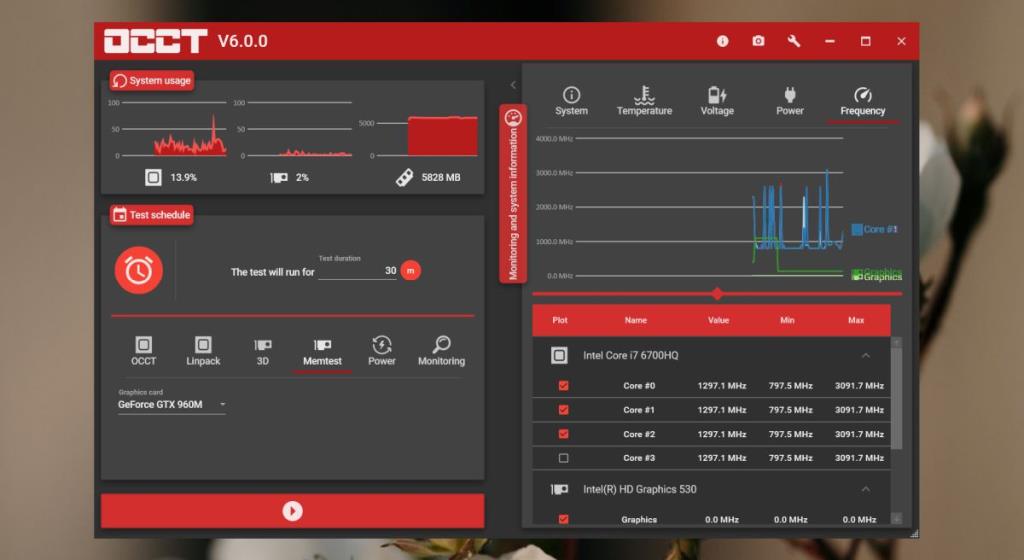
FurMarkは、中程度のレベルのテストに最適です。OpenGLベンチマークに対するストレステストであり、GPUがどの程度機能しているかを確認するための優れたツールです。さまざまな解像度でテストを実行でき、ツールはGPUとオンボードグラフィックカードの両方をテストできます。また、システムが熱すぎる場合にアラームを鳴らす温度チェックが組み込まれています。温度チェックは、アプリの設定から構成できます。
GPUをそのペースに乗せることを検討している場合は、UnigineHeavenが使用するツールです。チップに可能な限り多くのストレスをかけます。このツールにはハードウェアの制限があります。つまり、ATI Radeon HD 4xxx以降、Intel HD 3000以降、またはNVIDIA GeForce8xxx以降が必要です。
GPUチップがこれらのモデルよりも古い場合、このツールは適していません。
このツールには512のビデオメモリと1GBの空きディスク容量も必要ですが、これら2つは通常ローエンドシステムで使用できます。インストールしたら、HeavenBenchmarkツールを実行します。GPUの機能をテストするために構築されたゲームの世界を紹介します。これは、これまでに実行した中で最も楽しいテストの1つです。より要求の厳しいテストについては、同じ開発者によるUnigineSuperpositionを試してください。
GPUのストレステストは時間制限があり、実行時間が長いほど、GPUがどれほど安定しているかがわかります。とはいえ、ストレステストを実行する際の参考として、以下を使用してください。
ストレステストは気軽に実行するべきではありません。それらはハードウェアに損傷を与える可能性がありますが、GPUを交換するかどうかを考えているとき、またはGPUをオーバークロック/アンダークロック/アンダーボルトした場合は、ストレステストを実行することをお勧めします。
GPUの新しい設定により、高速で動作するように強制されたときに不安定になる場合は、事前に知っておくと、修正して、間違ったタイミングでシステムがクラッシュするのを防ぐことができます。
誤ってまたは故意に iPod Touch 2G を iOS 4.0.2 にアップデートした場合は、Redsn0w バージョン 0.9.5b5-5 で脱獄できます。アップルは
WiFi リピーターとエクステンダーは、2 つの人気のあるデバイスです。WiFi リピーターとエクステンダーの違いについては、このブログをご覧ください。
編集者注: Apple Magic Trackpad は Mac OS X のみに限定される素晴らしいデバイスです。Windows 7 (32 ビットまたは 64 ビット) で使用する予定の場合は、
編集者メモ: これらのヒントは、Firefox を初めて使用するユーザーを対象としています。これらは基本的なヒントであり、高度なヒントではありません。Firefox は読み込まれていますか
イーサネット ケーブルを使用すると、モデムを WiFi ルーターに接続したり、コンピュータに直接接続したりできます。WiFi ではなくイーサネットを選択する場合について詳しくは、こちらをご覧ください。
私のお気に入りのテレビ番組の 1 つは、「The office」です。私はその番組が大好きですが、各エピソードが 350 MB あるため、ハード ドライブの容量も多く消費します。私は私のものを乱雑にします
Alexa は 911 に電話できますか? は、Alexa ユーザーからのよくある質問です。あなたもその一人であれば、この投稿を読んで答えを知ってください。
最後に、タブレットで Flash コンテンツを見たいと考えていた iPad 所有者に素晴らしいニュースがあります。iPad 用のこの Flash ポートは、次の段階まで完璧ではありません。
FreeSync と G Sync の違いを知りたいですか? 「はい」の場合は、最も重要な f= の違いに関する簡単な説明をお読みください。
WPS ボタンを使用すると、Wi-Fi ネットワークのセットアップが簡単になります。ルーターの WPS ボタンについて詳しく知り、オンラインでの安全性を確保してください。

